จุดเชื่อมต่อแบบ Personal Hotspot Dropping Connections? ลองใช้ DHCP Client Fix นี้
 Hotspot ส่วนบุคคลช่วยให้คุณสามารถแบ่งปันการเชื่อมต่อข้อมูลอุปกรณ์เคลื่อนที่กับอุปกรณ์หรือคอมพิวเตอร์เครื่องอื่น ๆ ได้โดยเปลี่ยนอุปกรณ์ให้เป็นเราเตอร์แบบ wi-fi และเป็นหนึ่งในคุณลักษณะที่ดีกว่าของ iPhone และโทรศัพท์มือถือ iPad (และโทรศัพท์แอนดรอยด์สำหรับเรื่องนี้) Hotspot ส่วนบุคคลของ iOS ทำงานได้โดยไม่มีข้อต่อ แต่บางครั้งการเชื่อมต่ออาจปรากฏขึ้นได้และอุปกรณ์ที่เชื่อมต่อกันจะหลุดออกจากเครือข่ายอย่างสมบูรณ์หรือมีการเชื่อมต่อแบบไม่ต่อเนื่องกับการสูญเสียแพ็คเก็ตที่สำคัญ
Hotspot ส่วนบุคคลช่วยให้คุณสามารถแบ่งปันการเชื่อมต่อข้อมูลอุปกรณ์เคลื่อนที่กับอุปกรณ์หรือคอมพิวเตอร์เครื่องอื่น ๆ ได้โดยเปลี่ยนอุปกรณ์ให้เป็นเราเตอร์แบบ wi-fi และเป็นหนึ่งในคุณลักษณะที่ดีกว่าของ iPhone และโทรศัพท์มือถือ iPad (และโทรศัพท์แอนดรอยด์สำหรับเรื่องนี้) Hotspot ส่วนบุคคลของ iOS ทำงานได้โดยไม่มีข้อต่อ แต่บางครั้งการเชื่อมต่ออาจปรากฏขึ้นได้และอุปกรณ์ที่เชื่อมต่อกันจะหลุดออกจากเครือข่ายอย่างสมบูรณ์หรือมีการเชื่อมต่อแบบไม่ต่อเนื่องกับการสูญเสียแพ็คเก็ตที่สำคัญ
นี่อาจเป็นปัญหาซอฟต์แวร์ที่จะกล่าวถึงในการอัปเดต iOS ในอนาคต แต่ในระหว่างนี้มีการแก้ไขที่ค่อนข้างง่ายซึ่งดูเหมือนจะช่วยแก้ปัญหานี้ได้อย่างสมบูรณ์สำหรับลูกค้าที่กำลังประสบปัญหาการเชื่อมต่อที่ถูกทิ้ง เคล็ดลับ? ตั้งค่าเครือข่ายด้วยตนเองซึ่งจะป้องกันไม่ให้ Personal Hotspot กำหนดข้อมูล DHCP ให้กับลูกค้าและดูเหมือนจะแก้ปัญหาการเชื่อมต่อที่ไม่ต่อเนื่องได้อย่างสมบูรณ์
จากอุปกรณ์ที่ใช้ Personal Hotspot
คุณจำเป็นต้องเปิดใช้ Hotspot ส่วนบุคคลบนอุปกรณ์ที่ทำหน้าที่เป็นเราเตอร์แบบ wi-fi เปิดคุณลักษณะผ่านการตั้งค่าตามปกติจากนั้นทำตามขั้นตอนต่อไปนี้จากอุปกรณ์ไคลเอ็นต์ (ไคลเอ็นต์หมายถึงอุปกรณ์ที่เชื่อมต่อกับ Wi-Fi Hotspot ส่วนบุคคล) โปรดจำไว้ว่าผู้ให้บริการบางรายรวมถึง Hotspot ส่วนบุคคลโดยไม่เสียค่าใช้จ่ายกับแผนของพวกเขาในขณะที่บางรายไม่มีค่าใช้จ่ายเพิ่มเติมสำหรับคุณลักษณะนี้
จากอุปกรณ์ไคลเอ็นต์ Hotspot ส่วนบุคคล
การทำงานนี้ใช้ได้กับอุปกรณ์ไคลเอ็นต์ทั้งหมดที่กำลังประสบปัญหาการเชื่อมต่อกับ Personal Hotspot และดูเหมือนจะไม่เชื่อเรื่องผู้ให้บริการอย่างสมบูรณ์ไม่ว่าคุณจะใช้ AT & T, Verizon, T-Mobile, Bell หรือใครก็ตามอื่นก็ไม่ควรสำคัญ เราจะแบ่งขั้นตอนสำหรับ WiFi hotspot ที่พบมากที่สุดสำหรับ iOS บน iPad, iPhone และ iPod touch ตลอดจน Mac และ Windows
สำหรับอุปกรณ์ iOS:
- เปิด "การตั้งค่า" และแตะ "Wi-Fi" เชื่อมต่อเครือข่าย Wi-Fi Hotspot ส่วนตัวตามปกติ
- ตอนนี้ให้แตะที่ปุ่ม "(i)" เพื่อดูข้อมูลเพิ่มเติมเกี่ยวกับเครือข่ายให้จดรายละเอียดเครือข่ายภายใต้ "IP Address" ซึ่ง ได้แก่ IP, subnet mask, router และ DNS
- ตอนนี้ให้แตะที่แท็บ "คงที่" และป้อนที่อยู่ IP ที่สูงกว่าช่วงที่ตั้งไว้ในขั้นตอนก่อนหน้าให้ป้อนเราเตอร์และซับเน็ตมาสก์เพื่อให้เหมือนกันและตั้งค่า DNS (คุณอาจต้องการใช้ 8.8.8.8 สำหรับเซิร์ฟเวอร์ DNS ของ Google มันง่ายที่จะจำและรวดเร็ว)
คุณได้ตั้งค่า IP ด้วยตนเองด้วย DHCP หลีกเลี่ยงการกำหนดโดยอัตโนมัติของเซิร์ฟเวอร์ DHCP ซึ่งดูเหมือนจะเป็นสาเหตุของปัญหาการเชื่อมต่อ ออกจากการตั้งค่าและเพลิดเพลินกับ Personal Hotspot ตามปกติ
ในบันทึกด้านข้างคุณอาจสามารถแก้ไขโซลูชันชั่วคราวโดยการต่ออายุสัญญาเช่า DHCP หรือรีเซ็ตการตั้งค่าเครือข่ายบนอุปกรณ์ iOS แต่จากประสบการณ์ของเราระบบจะลดทอนความสูญเสียของการเชื่อมต่อและการสูญเสียแพ็กเก็ต ดังนั้นคุณจะต้องการไปกับวิธี IP แบบคงที่ทำงานได้
จากไคลเอ็นต์ Mac ที่ใช้ OS X:
- เข้าร่วมเครือข่าย Personal Hotspot ตามปกติ
- เปิด System Preferences จากเมนู Apple และไปที่ "Network" เลือกการเชื่อมต่อ Wi-Fi จากด้านซ้ายแล้วเลือก "Advanced"
- เลือกแท็บ "TCP / IP" แล้วลากเมนูย่อย "Configure IPv4" เพื่อเลือก "Using DHCP with manual address"
- กรอกรายละเอียดที่เหมาะสมสำหรับ IP, ซับเน็ตมาสก์, เราเตอร์และ DNS
หากคุณได้กำหนดค่า IP แบบคงที่ไว้ก่อนแล้วจะคุ้นเคยกับคุณ ตรวจดูให้แน่ใจว่าได้ตั้ง IP สูงกว่าในช่วงเพื่อหลีกเลี่ยงความขัดแย้งทาง IP ดังที่ได้กล่าวไปแล้วข้างต้นกับ iOS คุณอาจต้องการใช้เซิร์ฟเวอร์ DNS 8.8.8.8 ซึ่งมาจาก Google และมักใช้งานได้เร็วมาก
สำหรับลูกค้า Windows:
- ไปที่เมนูเริ่ม> แผงควบคุม> เครือข่ายและการแชร์> เลือก "ดูคุณสมบัติเครือข่าย"
- คลิกขวาที่เครือข่าย Wi-Fi Hotspot ส่วนบุคคลและเลือก "Properties" จากนั้นไปที่แท็บ "Networking" จากนั้นเลือก "Internet Protocol version 4 TCp / IP ipV4" แล้วเลือก "Properties"
- เลือก "ใช้ที่อยู่ IP ต่อไปนี้" และกรอกที่อยู่ IP, ซับเน็ตมาสก์, การตั้งค่าเกตเวย์เริ่มต้นแล้วเลือก "OK"
ออกจากเว็บเบราเซอร์ทั้งหมดและเปิดใช้งานเพื่อยืนยัน Personal Hotspot ทำงานได้ตามปกติและเพลิดเพลิน
-
ครอบคลุมทุกอุปกรณ์ที่สามารถเชื่อมต่อกับ Personal Hotspot ดังนั้นคุณจึงควรแชร์การเชื่อมต่ออินเทอร์เน็ตตามปกติโดยไม่เกิดปัญหาการสูญเสียหรือการสูญหายของแพ็กเก็ต ปัญหาที่คล้ายคลึงกันใน OS X เกิดขึ้นบ่อยๆตลอดหลายปีนับจากการกำหนดโดยอัตโนมัติของ DHCP และการแก้ปัญหานี้เกือบจะตั้งค่าข้อมูล DHCP ด้วยตนเองเท่านั้น ปัญหาประเภทนี้มักได้รับการแก้ไขโดยมีการปรับปรุงซอฟต์แวร์เล็กน้อยดังนั้นปัญหาอาจได้รับการแก้ไขในอนาคตโดยไม่ต้องกำหนดการตั้งค่าใด ๆ ตามที่ระบุไว้ข้างต้น



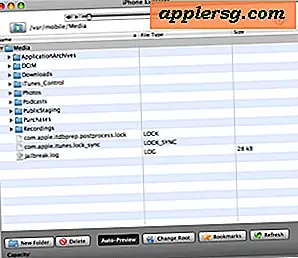








!["ความฝัน" คือ iPhone 5S ล่าสุดของพาณิชย์ทางทีวี [วิดีโอ]](http://applersg.com/img/news/952/dreams-is-latest-iphone-5s-tv-commercial.jpg)